كيفية حساب متوسط نتائج vlookup المتعددة في Excel؟
في العديد من المواقف العملية، قد يظهر قيمة بحث معينة عدة مرات داخل الجدول الخاص بك، وقد تكون لكل حالة قيمة مرتبطة ترغب في تضمينها في الحسابات. إذا كنت بحاجة إلى حساب متوسط جميع القيم التي تطابق قيمة بحث معينة - وهو ما يعني بشكل أساسي متوسط نتائج عمليات البحث المتعددة باستخدام vlookup - فإن برنامج Excel يقدم عدة طرق لتحقيق ذلك بفعالية. من خلال حساب متوسط كل القيم المستهدفة التي تتطابق مع قيمة البحث، يمكنك الحصول على رؤى أعمق لمهمات مثل تحليل المبيعات، أو ضبط الجودة، أو تلخيص نتائج الاستبيانات. في هذه المقالة الشاملة، ستجد تعليمات واضحة حول مجموعة من الحلول، بدءًا من الأساليب القائمة على الصيغ وحتى الأدوات المتقدمة، بالإضافة إلى السيناريوهات، النقاط القوية والقيود.
- حساب متوسط نتائج vlookup المتعددة باستخدام صيغة
- حساب متوسط نتائج vlookup المتعددة باستخدام خاصية التصفية
- حساب متوسط نتائج vlookup المتعددة باستخدام Kutools لـ Excel
- حساب متوسط نتائج vlookup المتعددة باستخدام جدول محوري
- حساب متوسط نتائج vlookup المتعددة باستخدام ماكرو VBA
حساب متوسط نتائج vlookup المتعددة باستخدام صيغة
عندما تحتاج إلى العثور وحساب متوسط عدة قيم مرتبطة بنفس عنصر البحث، فإن استخدام صيغة مباشرة يعد واحدًا من أسرع وأكثر الطرق مرونة. تقوم دالة AVERAGEIF أو صيغة المصفوفة بهذه المهمة بسهولة دون الحاجة إلى إنشاء أعمدة إضافية.
أدخل الصيغة التالية في خلية فارغة (على سبيل المثال، F2):
=AVERAGEIF(A1:A24,E2,C1:C24)اضغط على Enter بعد كتابة الصيغة. سيظهر لك على الفور متوسط جميع القيم في العمود C حيث تتطابق القيم المقابلة في العمود A مع قيمة البحث الخاصة بك الموجودة في الخلية E2. انظر للصورة التوضيحية أدناه:
شرح للمعلمات ونصائح:
- A1:A24: النطاق الذي يحتوي على قيم البحث الخاصة بك.
- E2: القيمة المحددة التي تريد البحث عنها.
- C1:C24: النطاق الذي تريد فيه حساب متوسط القيم المتطابقة.
نهج بديل (للمستخدمين المريحين بصيغ المصفوفة):
أدخل الصيغة التالية في خلية فارغة واستخدم Ctrl + Shift + Enter لتأكيد:
=AVERAGE(IF(A1:A24=E2,C1:C24))تقوم صيغ المصفوفة بمعالجة كل مقارنة على حدة، وهذا مفيد في الإصدارات التي لا تدعم المصفوفات الديناميكية. تأكد بعناية أن النطاقات هي بالضبط بنفس الحجم لتجنب الأخطاء.
السيناريوهات العملية والملاحظات:
- الخيار الأفضل لبيانات غير مفلترة ولها احتياجات بحث مباشرة.
- إذا كان أي نطاق يتضمن خلايا فارغة، يتم تجاهلها في حساب المتوسط.
- في الجداول الديناميكية أو عند إضافة بيانات، عليك التفكير في استخدام مراجع الجداول لجعل الصيغ أكثر متانة.
- تحقق من عدم وجود تعارضات غير متوقعة بين نطاقات الخلايا، وهي مصدر شائع للأخطاء في حساب المتوسط.
حساب متوسط نتائج vlookup المتعددة باستخدام خاصية التصفية
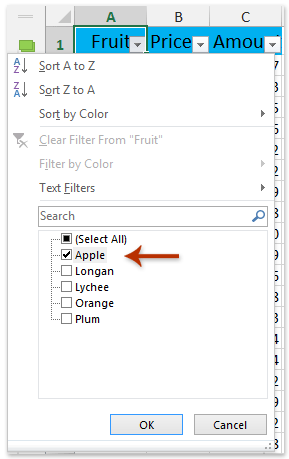
تسمح لك وظيفة التصفية في Excel بإخفاء الصفوف مؤقتًا التي لا تلبي معايير محددة، مما يجعل من السهل التركيز على النتائج التي تحتاجها. تمكنك هذه التقنية من عزل جميع السجلات المطابقة لقيمة البحث الخاصة بك ومن ثم حساب متوسط القيم المرئية بسرعة.
1. حدّد صف العنوان الخاص ببياناتك، ثم انتقل إلى Data > Filter.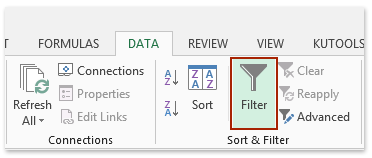 /p>
/p>
2. في العمود الذي يحتوي على قيم البحث، انقر فوق السهم الموجود في قائمة التصفية واختر فقط العنصر الذي تريد فحصه. انقر على "موافق" لتطبيق الفلتر. ستعرض الجدول بعد ذلك فقط المدخلات التي تطابق قيمة البحث الخاصة بك. انظر للصورة التوضيحية على اليسار:
3. أدخل الصيغة التالية في خلية فارغة (مثل تلك الموجودة أسفل بياناتك):
=AVERAGEVISIBLE(C2:C22)اضغط Enter لحساب متوسط جميع الخلايا المرئية (المصفاة) في العمود C. هذا يضمن أن القيم المعروضة بعد التصفية فقط يتم تضمينها في النتيجة.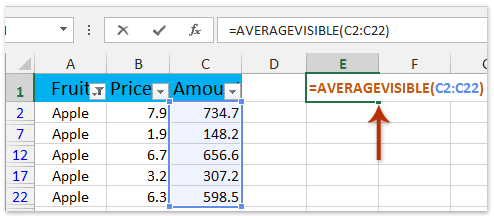
المزايا والسيناريوهات: هذا النهج هو الأمثل عندما تريد فحص البيانات يدويًا أو معالجتها بشكل تفاعلي وبياناتك مرتبة بالفعل في جدول مع العناوين. إنه فعال بشكل خاص عند العمل مع فلاتر معقدة أو تنسيق شرطي.
القيود: إذا قمت بتعديل أو إزالة الفلاتر، سيتم تعديل الصيغة بما يتناسب مع البيانات المرئية، وستحتاج إلى Kutools لـ Excel لوظيفة AVERAGEVISIBLE (الإصدار القياسي من Excel لا يحتوي على هذه الوظيفة). أيضًا، تأكد من عدم وجود صفوف مخفية غير مرتبطة بالتصفية، لأنها ستتم استبعادها أيضًا.
عرض توضيحي: حساب متوسط نتائج vlookup المتعددة باستخدام خاصية التصفية
حساب متوسط نتائج vlookup المتعددة باستخدام Kutools لـ Excel
إذا كنت غالبًا ما تحتاج إلى تلخيص وتجميع البيانات بناءً على القيم المكررة، توفر Kutools لـ Excel حلًا عمليًا من خلال أداة Advanced Combine Rows. يمكن لهذه الأداة دمج أو حساب القيم مثل المتوسط، المجموع، أو العدد للسجلات المتطابقة في خطوة واحدة، مما يجعلها مناسبة للغاية للمجموعات الكبيرة من البيانات أو التقارير الدورية.
1. قم بتحديد نطاق جدول البيانات الخاص بك، بما في ذلك عمود البحث والقيم التي تريد حساب المتوسط لها. ثم اذهب إلى Kutools > Content > Advanced Combine Rows. انظر للصورة التوضيحية: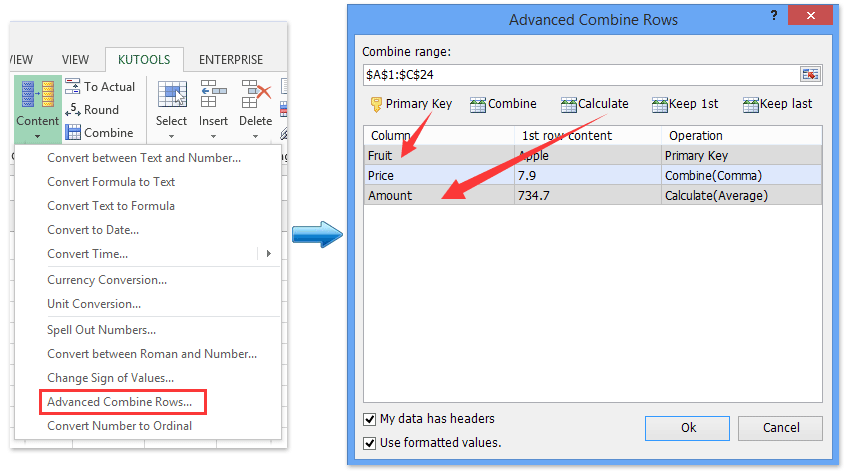
2. في مربع الحوار الذي يظهر:
- حدد العمود الذي يحتوي على قيم البحث وانقر على Primary Key.
- اختر العمود الذي يحتوي على القيم المستهدفة، ثم انقر على Calculate > Average.
- قم بتعيين قواعد الجمع أو الحساب للنطاقات الأخرى عند الحاجة - مثل دمج النصوص باستخدام الفواصل أو تطبيق الجمع، الحد الأقصى، أو الحد الأدنى.
3. انقر على موافق لتطبيق الإعدادات.
تم الآن دمج الصفوف ذات قيم البحث المكررة، ويتم حساب القيم في العمود المخصص تلقائيًا لكل قيمة بحث فريدة. هذا مفيد بشكل خاص لإعداد التقارير الملخصة أو تقليل البيانات.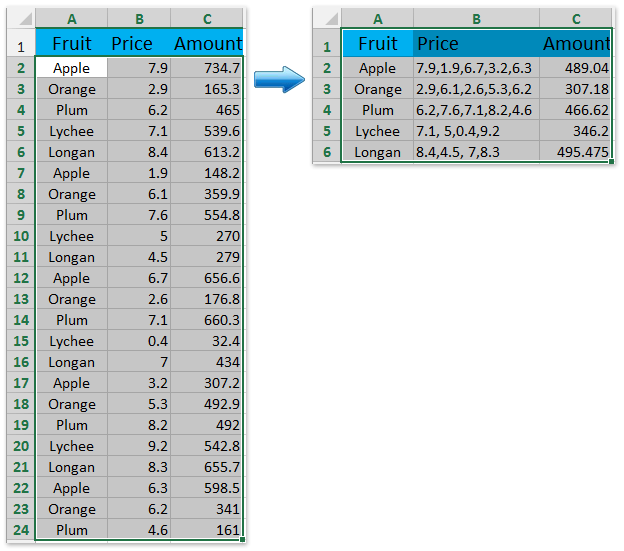
نصيحة عملية: باستخدام Advanced Combine Rows، يتم تقليل الحسابات اليدوية واحتمالية الخطأ. الأداة هي الأفضل للمستخدمين الذين يقومون بانتظام بمعالجة البيانات مع قيم بحث متكررة ويرغبون في الحصول على ملخصات قابلة للعمل عليها بسرعة. تحقق دائمًا من أن الأعمدة الصحيحة مُعينة قبل الجمع، خاصة إذا تغير هيكل البيانات.
Kutools لـ Excel - قم بتعزيز Excel بأكثر من 300 أدوات أساسية. استمتع بميزات ذكاء اصطناعي مجانية بشكل دائم! احصل عليه الآن
عرض توضيحي: حساب متوسط نتائج vlookup المتعددة باستخدام Kutools لـ Excel
حساب متوسط نتائج vlookup المتعددة باستخدام جدول محوري
توفر الجداول المحورية نهجًا ديناميكيًا ومرئيًا لتلخيص وتحليل البيانات. باستخدام الجدول المحوري، يمكنك تلقائيًا تجميع الإدخالات حسب قيمة البحث الخاصة بها وعرض متوسط العمود المستهدف لكل مجموعة، مما يوفر ملخصًا تفاعليًا يتم تحديثه مع تغيير بياناتك.
السيناريوهات الأكثر فعالية: هذا النهج مناسب جدًا عندما تحتاج إلى ملخص شامل لجميع قيم البحث مرة واحدة، بدلاً من التركيز على قيمة بحث واحدة. الجداول المحورية ممتازة أيضًا لاستكشاف البيانات بسرعة، إنشاء التقارير، وعندما ترغب في تقديم نتائجك بتنسيق قابل للفرز والتوسع.
التعليمات:
- حدد مجموعة البيانات بأكملها، بما في ذلك العناوين.
- انتقل إلى Insert > PivotTable > From Table or Range. اختر وضع الجدول المحوري في ورقة عمل جديدة أو موجودة حسب الحاجة.
- في لوحة PivotTable Fields، اسحب العمود الذي يحتوي على قيم البحث إلى منطقة الصفوف.
- اسحب العمود الذي تريد حساب المتوسط له إلى منطقة القيم. انقر على حقل القيمة، حدد Value Field Settings، ثم ضبط نوع الحساب على المتوسط.
هذا يؤدي إلى نتيجة جدول ملخص يسرد كل قيمة بحث فريدة مع متوسطها المحسوب للبيانات المرتبطة. يمكنك بسهولة تغيير التجميع، التصفية، أو التنقيب في التفاصيل حسب الحاجة.
الإيجابيات: لا حاجة لصيغ، يدعم التحديثات الديناميكية، مناسب للتقارير واستكشاف البيانات.
السلبيات: خطوات إضافية مطلوبة لتحديث بعد تغيير البيانات، أقل ملاءمة لاستخراج قيمة واحدة مباشرة في صيغ أخرى، والإعداد الأولي يتطلب معرفة أساسية بالجداول المحورية.
نصائح استكشاف الأخطاء وإصلاحها: إذا ظهرت القيم كأعداد أو مجاميع بدلاً من المتوسطات، تحقق من إعداد حساب الحقل. للحصول على أفضل النتائج، تأكد من أن الأعمدة تحتوي على عناوين مناسبة ووضح أي أسماء أعمدة مكررة قبل إنشاء الجدول المحوري.
حساب متوسط نتائج vlookup المتعددة باستخدام ماكرو VBA
بالنسبة للمستخدمين المتقدمين وأولئك الذين يديرون بيانات يتم تحديثها بانتظام، يسمح استخدام ماكرو VBA بأتمتة عملية حساب المتوسط عبر جميع الإدخالات التي تطابق قيمة البحث. تعمل هذه الطريقة على تكرار بياناتك للعثور على كل تطابق وحساب المتوسط، مما يجعلها مناسبة لمجموعات البيانات الكبيرة أو عندما تحتاج إلى سير عمل قابل للتكرار.
السيناريوهات المناسبة والملاحظات: VBA هو الخيار المثالي عندما تحتاج بانتظام إلى إجراء حساب المتوسط، ترغب في أتمتة التقارير، أو تحتاج إلى نهج مرن يمكن تخصيصه لتنسيقات البيانات غير العادية. تعمل ماكرو VBA بشكل أفضل عندما تكون مرتاحًا لتفعيل الماكرو في مصنفك وتحتاج إلى مخرجات مخصصة.
1. انتقل إلى علامة التبويب Developer، اختر Visual Basic أو اضغط على Alt + F11 لفتح محرر VBA، ثم انقر على Insert > Module. انسخ والصق الكود أدناه في الوحدة الجديدة:
Sub AverageVlookupMatches()
Dim lookupCol As Range
Dim avgCol As Range
Dim lookupValue As Variant
Dim total As Double
Dim count As Long
Dim i As Long
On Error Resume Next
xTitleId = "KutoolsforExcel"
Set lookupCol = Application.InputBox("Select the lookup column", xTitleId, Selection.Address, Type:=8)
Set avgCol = Application.InputBox("Select the column to average", xTitleId, , Type:=8)
lookupValue = Application.InputBox("Enter lookup value", xTitleId, , Type:=2)
Application.ScreenUpdating = False
total = 0
count = 0
For i = 1 To lookupCol.Rows.Count
If lookupCol.Cells(i, 1).Value = lookupValue Then
If IsNumeric(avgCol.Cells(i, 1).Value) Then
total = total + avgCol.Cells(i, 1).Value
count = count + 1
End If
End If
Next i
If count > 0 Then
MsgBox "Average of all matches: " & total / count, vbInformation, "Result"
Else
MsgBox "No matches found.", vbExclamation, "Result"
End If
Application.ScreenUpdating = True
End Sub2. بعد لصق الكود، أغلق محرر VBA. لتشغيل الماكرو، عد إلى Excel واضغط على مفتاح F5 أو انقر على Run. عند المطالبة، حدد عمود البحث، العمود الذي يجب حساب متوسط قيمه، وأدخل قيمة البحث. سيعرض الماكرو المتوسط المحسوب في مربع رسالة.
نصائح واحتياطات عملية: تأكد من أن أعمدة البحث والقيمة لديك نفس عدد الصفوف ولا توجد صفوف فارغة ضمن المناطق المحددة. سيتم تجاهل الإدخالات التي تحتوي على قيم غير رقمية في العمود المستهدف. لتحقيق أفضل أتمتة، قم بتعديل النطاقات المسماة أو منطق الماكرو حسب الضرورة بناءً على تصميم ورقة العمل الخاص بك.
استكشاف الأخطاء وإصلاحها: إذا واجهت "لم يتم العثور على تطابقات"، تحقق من وجود فراغات أمامية/خلفية أو تعارضات في نوع البيانات في عمود البحث. تأكد من تمكين الماكرو لتنفيذ.
مقالات ذات صلة:
أفضل أدوات الإنتاجية لمكتب العمل
عزز مهاراتك في Excel باستخدام Kutools لـ Excel، واختبر كفاءة غير مسبوقة. Kutools لـ Excel يوفر أكثر من300 ميزة متقدمة لزيادة الإنتاجية وتوفير وقت الحفظ. انقر هنا للحصول على الميزة الأكثر أهمية بالنسبة لك...
Office Tab يجلب واجهة التبويب إلى Office ويجعل عملك أسهل بكثير
- تفعيل تحرير وقراءة عبر التبويبات في Word، Excel، PowerPoint، Publisher، Access، Visio وProject.
- افتح وأنشئ عدة مستندات في تبويبات جديدة في نفس النافذة، بدلاً من نوافذ مستقلة.
- يزيد إنتاجيتك بنسبة50%، ويقلل مئات النقرات اليومية من الفأرة!
جميع إضافات Kutools. مثبت واحد
حزمة Kutools for Office تجمع بين إضافات Excel وWord وOutlook وPowerPoint إضافة إلى Office Tab Pro، وهي مثالية للفرق التي تعمل عبر تطبيقات Office.
- حزمة الكل في واحد — إضافات Excel وWord وOutlook وPowerPoint + Office Tab Pro
- مثبّت واحد، ترخيص واحد — إعداد في دقائق (جاهز لـ MSI)
- الأداء الأفضل معًا — إنتاجية مُبسطة عبر تطبيقات Office
- تجربة كاملة لمدة30 يومًا — بدون تسجيل، بدون بطاقة ائتمان
- قيمة رائعة — وفر مقارنة بشراء الإضافات بشكل منفرد